
Webkameraet er en periferiudstyr, der bruges af mange brugere både til at optage videoer og til at afholde videokonferencer med andre mennesker. Desværre er webkameraet en enhed, der har tendens til at have funktionsfejl meget oftere, end vi gerne vil. Derfor tilbyder vi dig dette indlæg, hvor vi forklarer de mest almindelige problemer med et webcam og deres løsning.
Kontroller fortrolighedsindstillingerne i Windows 10
Der er mange grunde, der kan få et webcam til at stoppe med at fungere korrekt, selvom det er muligt, at problemet findes i konfigurationsprogrammet, som Windows 10 inkluderer .
Windows 10-konfigurationsværktøjet indeholder muligheder, der giver dig mulighed for at deaktivere adgang til webkameraet for applikationer, der prøver at bruge det. Dette betyder, at hvis du nægter en applikations adgang til webkameraet, vil det simpelthen være umuligt at bruge det, og enheden fungerer slet ikke.
Du kan kontrollere dette på en meget enkel måde ved at gå ind i Windows 10-konfigurationsapplikationen, du kan gøre det fra det tandhjulsformede ikon, som du finder i Start-menuen.
Når du er inde i Windows 10-konfigurationsprogrammet, er den nemmeste måde at få adgang til webkameraindstillingerne at skrive ordet " kamera " i søgemaskinen øverst. Med dette ser du muligheden for at indtaste webcamets privatlivsindstillinger.
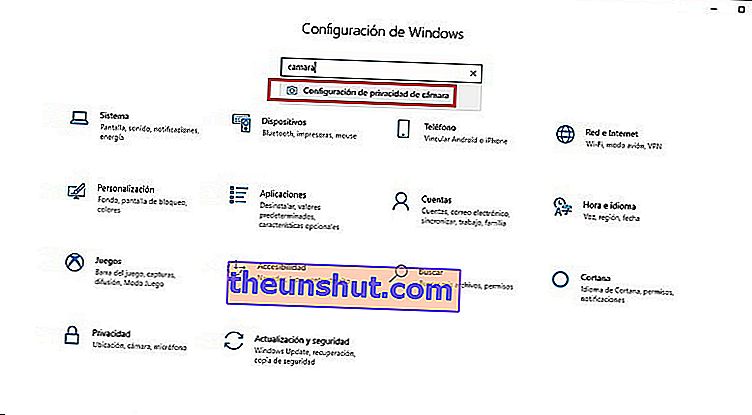
Værktøjet giver dig mulighed for at begrænse eller begrænse adgangen til webkameraet til alle applikationer. Det første trin, du skal gøre, er at sikre dig, at du giver adgang til webkameraet til de applikationer, du har installeret på din computer.
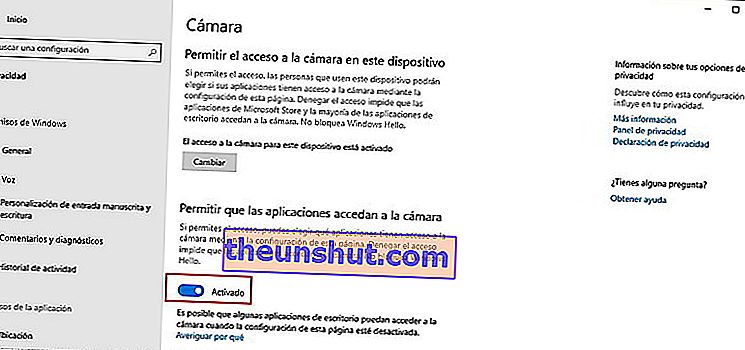
Lidt længere nede finder du muligheder for at tillade eller nægte adgang til webcam til bestemte applikationer . Dette er de muligheder, du skal bruge, hvis du ikke ønsker, at et bestemt program skal have adgang til din computers webcam.
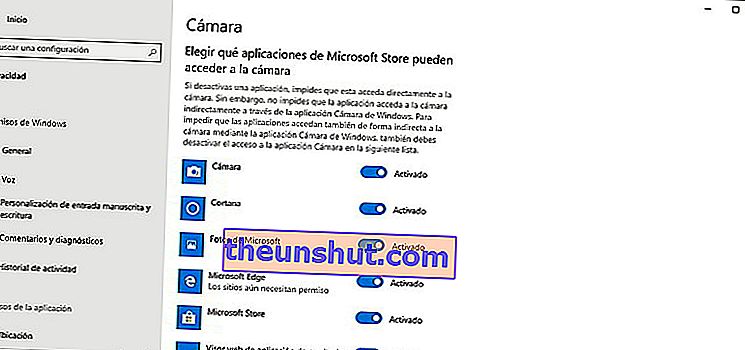
Nedenfor alt finder du en mulighed, der tillader begrænsning af adgangen til webcam til desktop-applikationer . Dette er de applikationer, der er installeret i Windows 10 på en traditionel måde, der downloader .exe-filen fra Internettet.
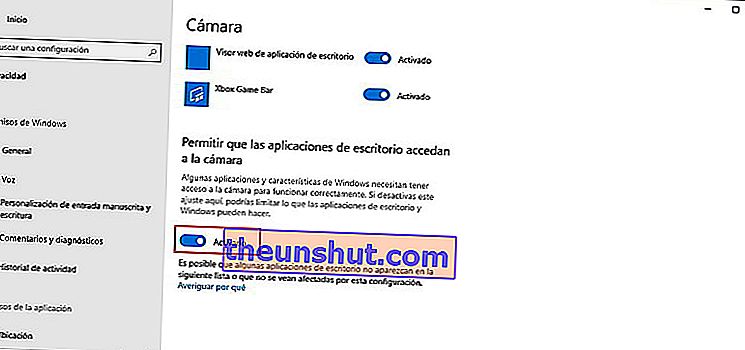
Kontroller, at din WebCam er installeret
Windows 10 er i stand til at genkende de fleste af de webkameraer, vi finder på markedet uden behov for at installere specifikke drivere, men denne kompatibilitet garanteres ikke med alle enheder. Derfor, hvis du har problemer med at bruge dit webcam, skal du sørge for, at Windows 10 genkender det korrekt.
Du kan gøre dette på en meget enkel måde ved hjælp af " Enhedshåndtering " -værktøjet, der er inkluderet som standard i Windows 10. Du kan få adgang til det på en meget enkel måde ved at søge efter det fra operativsystemets startmenu.
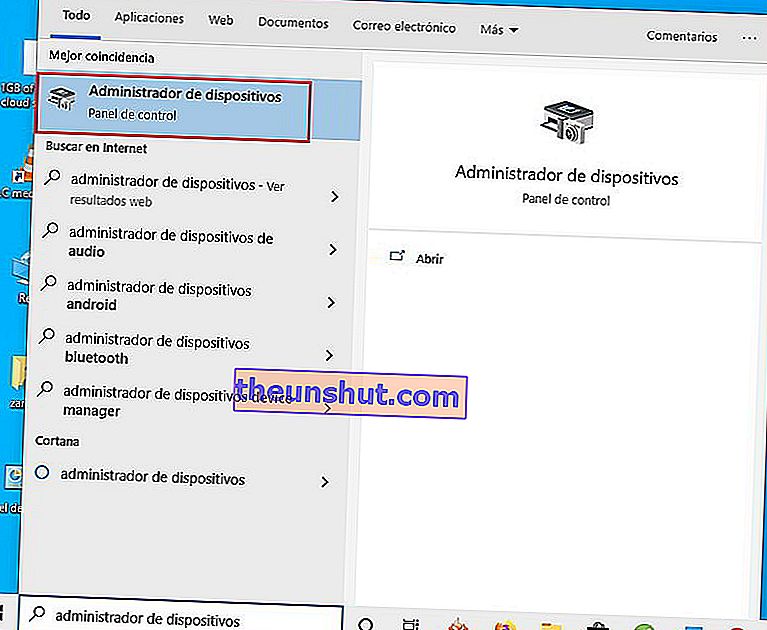
Når du er inde i Enhedshåndtering, vil du se en lang liste over alle de enheder, du kører på din computer. Du skal bare sørge for, at dit webcam vises på denne liste, og at det ikke har nogen mærkelige symboler, der advarer om en funktionsfejl.
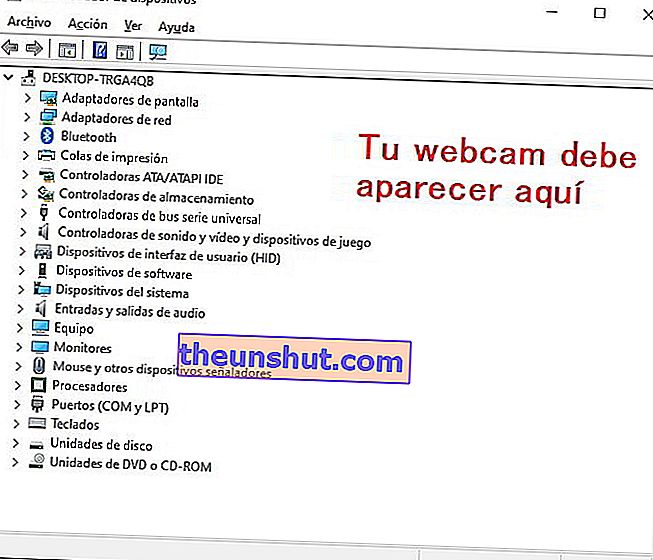
Hvis dit webcam ikke vises på listen over enheder på din computer eller gør det ved at vise et udråbstegn eller et andet mærkeligt symbol, har Windows 10 ikke været i stand til at identificere det korrekt. I dette tilfælde skal du gå ind på webstedet til producenten af dit webcam for at downloade enhedsdriveren og installere den på din computer.
Dette er alt, vi håber, du finder det meget nyttigt. Husk at du kan dele brønden på sociale netværk for at hjælpe flere brugere.
